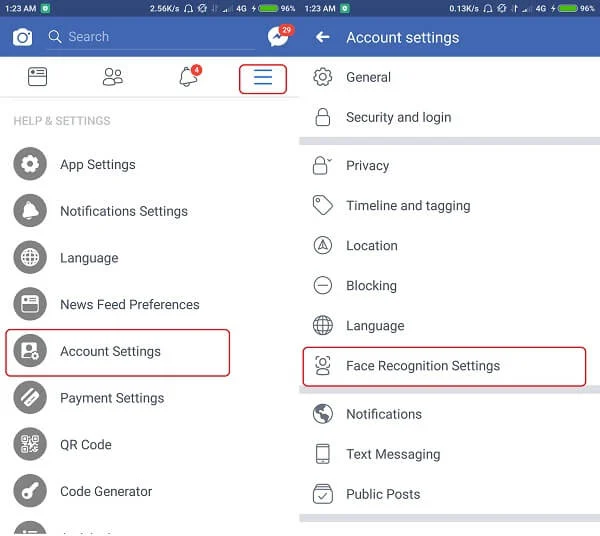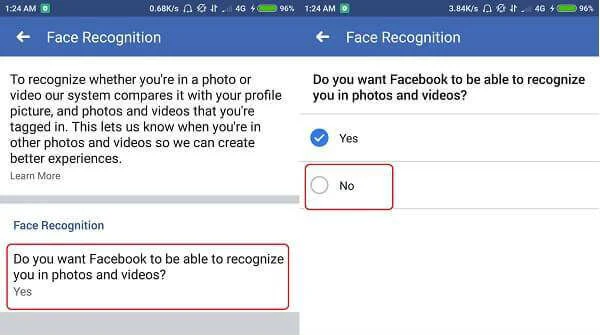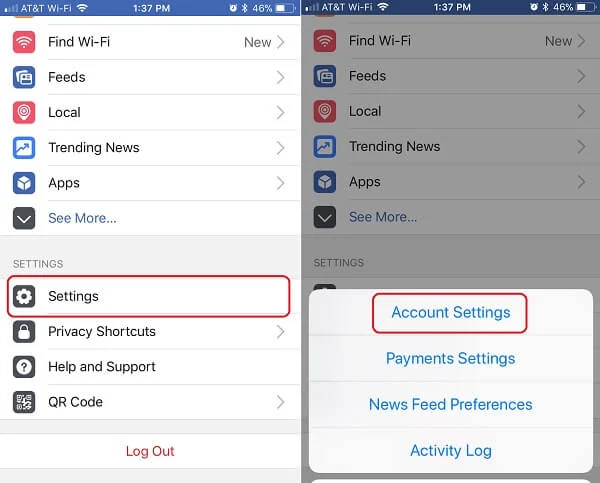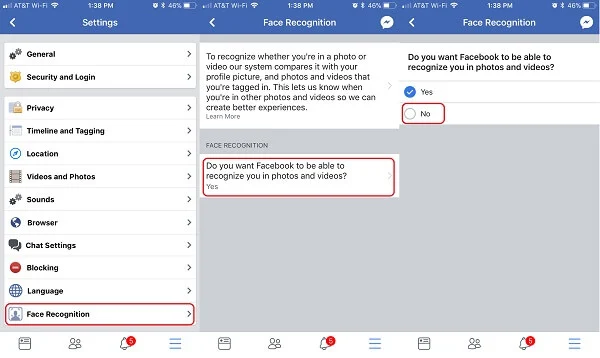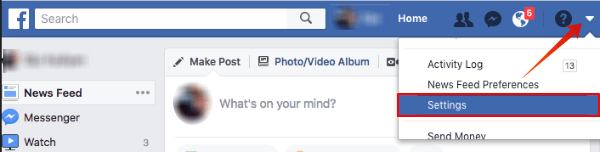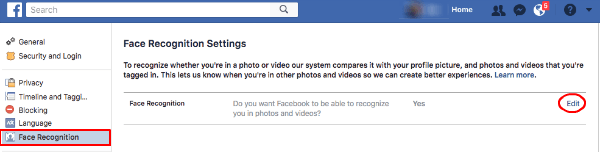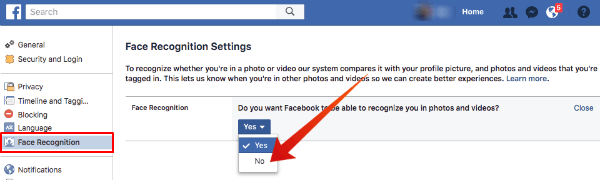如何在 Facebook 上禁用人脸识别?
2013 年,Facebook 推出了人脸识别功能,让用户可以轻松地在他们拍摄的照片中标记他们的朋友。 然而,就在 2017 年 XNUMX 月,Facebook 推出了一些用于面部识别的新功能。 这引起了许多人对此次更新的期望以及它如何影响隐私的一些困惑。 这家社交网络公司已确保用户了解这些变化,甚至为那些不习惯的人提供一站式切换。 事实上,在过去的几天里,您可能已经注意到动态消息中的一条消息告诉您。
让我们来看看真正发生了哪些变化,对于那些担心您的隐私的人,您可以关闭 Facebook 的人脸识别功能。
什么是 Facebook 上的人脸识别?
Facebook 更新的人脸识别技术具有三个新功能。 帮助确定陌生人何时使用照片。 由于个人资料图片始终是公开的,因此如果您的图片被其他帐户使用,Facebook 会通知您。 收到通知后,个人可以随时举报该虚假帐户并将其从 Facebook 中删除。 因此,该功能提供了一种保护隐私的有效方式。
Facebook 还使用面部识别技术来确定何时有人上传了您的照片而没有在其中标记您。 然后 Facebook 会发送通知,允许您查看和标记照片。 仅当上传照片的人将您包括在选定的受众中时,此功能才有效。 这基本上意味着当朋友上传您的照片时,您会收到通知,只要为朋友或公众设置了隐私。
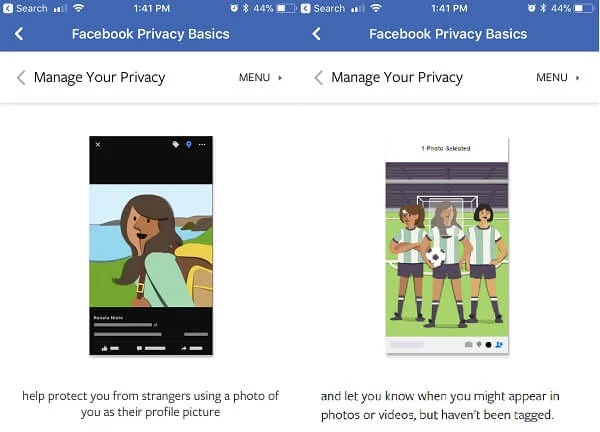
Facebook 上的人脸识别也被证明是对视力障碍者有用的功能。 借助这项技术,它可以在滚动浏览新闻提要时查看照片或视频中的人物,即使照片中没有标记该人。 但是,这只有在照片中提到的人已经是 Facebook 上的朋友时才有效。
Facebook默认设置了人脸识别; 但是如果过去你为了区分照片而关闭了人脸识别; 然后它将保持锁定直到激活。 然而,归根结底,这一切都归结为个人喜好。 但是,如果人脸识别不是你的菜,Facebook 可以很容易地完全关闭它。 这样做将导致所有面部识别功能的丢失,因为每个特定功能的单独切换当前不可用。
在 Android 上关闭人脸识别
Android 和 iPhone 的 Facebook 设置几乎相同。 但是,为了智能手机用户,我们将通过截图说明如何在 Android 和 iPhone 上关闭 Facebook 中的人脸识别功能。 您必须仅在一台设备上关闭人脸识别,如果您在多台设备上使用相同的 Facebook 帐户,Facebook 将在所有设备上保留相同的更改。
关闭 Android 智能手机上的面部识别;
打开 Facebook 移动应用,点击 设置图标 > 更多 > 帐户设置 > 面部识别设置。
在此类别下,您可以通过选择“禁用人脸识别” لا 回答“您希望 Facebook 能够在照片和视频中识别您吗?”的问题。
在 iPhone 上识别 Facebook 中的面孔
iOS 上的人脸识别也可以从 Facebook 移动应用程序中禁用。 请按照以下简单步骤关闭人脸识别:
打开 Facebook 应用程序 iPhone > 单击右下角的菜单 > 向下滚动到设置 > 帐户设置 > 人脸识别。
在“帐户设置”菜单中,点击“ 人脸识别 . 要关闭面部识别,请点击“您希望 Facebook 能够在照片和视频中识别您吗?”这个问题。 并选择否。
在桌面版 Facebook 上关闭人脸识别
如果您没有移动访问权限,您可以使用桌面浏览器在 Facebook 上设置人脸识别。 就像在手机上一样,您也可以在桌面上执行相同的操作。 请按照以下简单步骤关闭桌面上的人脸识别:
首先,在桌面上打开 Facebook 并登录到您的帐户。 现在,单击向下箭头并转到右上角的设置。
打开 Facebook 设置后,您可以在左侧边栏菜单中看到人脸识别设置。 点击 确认 在面上,然后编辑以继续。
现在您可以选择是或否在 facebook 帐户上进行人脸识别。 您可以在此处选择否以关闭 Facebook 上的人脸识别。
多亏了 Facebook 的一个简单开关,任何人都可以轻松关闭人脸识别。 与所有新技术一样,面部识别也被疑云笼罩。 尽管它看起来很有前途并且具有一些很棒的功能,但它可能不是每个人的选择。 不过,他会不会留在这里,就看你今天了。 毕竟,我们是占据这个社交网络心脏的血管。